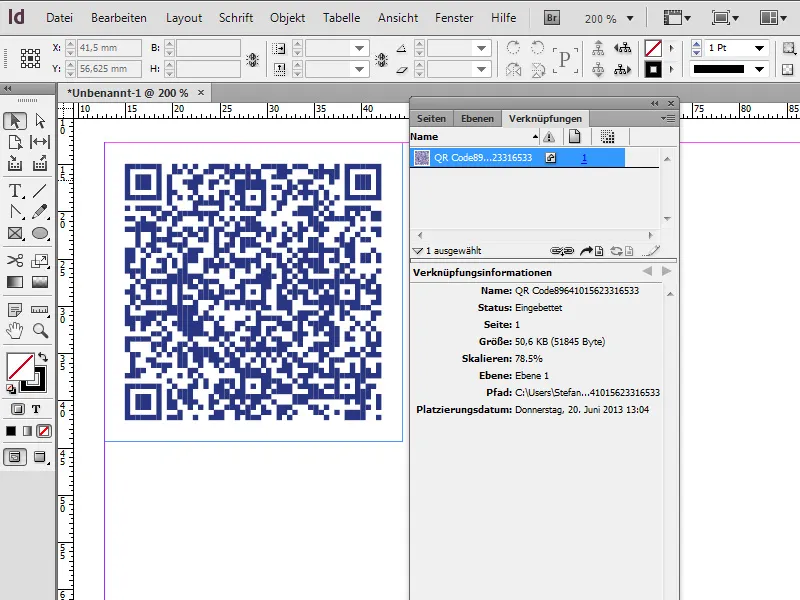Ebben a sorozat második részében részletesen kitérek a QR-kód-generátor funkciójára:
1. Hogyan működnek a QR-kódok
A CC verziótól kezdve már rendelkezésre áll egy QR-kód-generátor is. QR a Quick Response rövidítése. Ezek a kódok ma már széles körben elterjedtek, mivel működésük és használatuk nagyon egyszerű. Amikor valaki megpillant egy ilyen kódot valahol, csupán egy okostelefonra van szükség, amely rendelkezik a megfelelő szoftverrel - egy úgynevezett QR-kód-olvasóval, ami szabadon elérhető letöltés formájában is.
A második lépésben az beépített kamerát tartjuk a kód fölé; a szenzorok azonnal érzékelik a négyzet alakot és elolvassák a célt. Gyakran ez az út közvetlenül a hozzá tartozó weboldalra vezet. Így a QR-kódok egyszerű és kényelmes hidat képeznek a mai nyomtatott média és a digitális világ között.
1.1 QR-kódok létrehozása és színre szabása
Hogy QR-kódot hozzunk létre InDesignben, a felső menüsorban válaszuk a Objekt>QR-kód generálása lehetőséget. A megnyíló ablakban megadhatjuk, milyen információt kell tartalmaznia a kódnak. Kezdetnek válasszuk az Hyperlink lehetőséget, hogy aztán egy céladresst adjunk meg.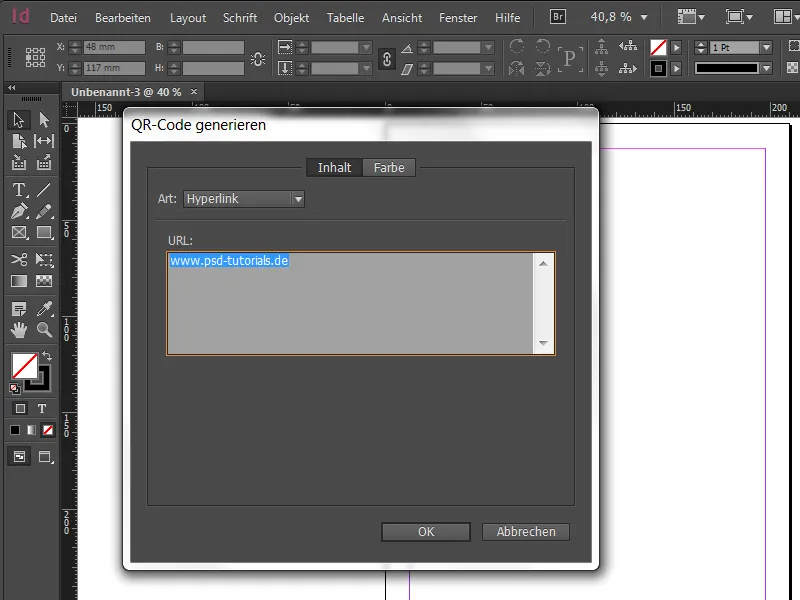
Ezután választhatunk egy színt. Ügyeljünk azonban a szép szín kiválasztásánál, mivel egy fontos szempont mindig észben kell legyen - a olvashatóság. Tehát mindig figyeljünk egy megfelelő kontrasztarányra, hogy egy kamera a kódot hibátlanul felismerje és beolvassa. Ideális esetben feketén-fehéren vagy fordítva. Semmi sem frusztrálóbb, mint további információk megszerzésének vágya, majd a nagy frusztráció, amikor kiderül, hogy a QR-kód nem olvasható elsőre.
A bevitel megerősítésekor azonnal megkapjuk az egérmutatóban a kódunkat. Az Adobe alapértelmezés szerint ezt 30x30 mm-es méretben teszi. Természetesen ezt az értéket bármikor megváltoztathatjuk, mivel minden elem a kódokban vektorgrafika, aminek következtében a teljes megjelenést tetszés szerint naggyá vagy kicsinyíthetjük - minőségromlás nélkül!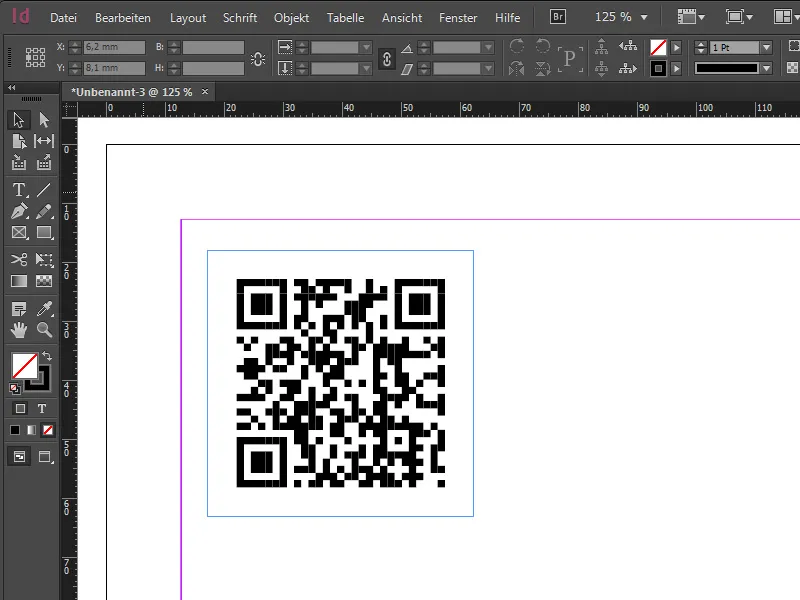
A helyezés után egy egérkurzoros megtekintéssel ellenőrizhetjük még egyszer a céladreszt. Egy jobbkattintással és a QR-kód szerkesztése… menüponttal bármikor módosíthatjuk a kód paramétereit. Természetesen megváltoztathatjuk a kód háttérszínét is. Ezáltal lehetséges a kódokat átlapolva elhelyezni egy elemen, például fehérrel háttérrel ellátva. Aki mindenképpen a fényességekkel dolgozni szeretne, az a leszcsökkentési értéknek 80-90%-os maximumértéket tartson szem előtt, hogy az olvashatóság továbbra is garantált maradjon.
1.2 QR-kódokat helyekkel összekapcsolni
A QR-kódok segítségével valóban sokféle más dolog is összekapcsolható. Ha például egy templomot szeretnénk lokalizálni, akkor ezt könnyedén megtehetjük egy QR-kóddal. Itt is az Hyperlink opciót használjuk, csak ez esetben a link a Google Térképek megfelelő helyére irányít. Ehhez hívjuk meg a Google Térképet, adjuk meg a célpontot, majd a bal oldali személyes oldalsávon megjelenik egy kis láncszimbólum, amely a linket adja nekünk. Ha akár csak be is jelöljük a Rövid URL jelölőnégyzetet, a link rövidítve is megjeleníthető lesz.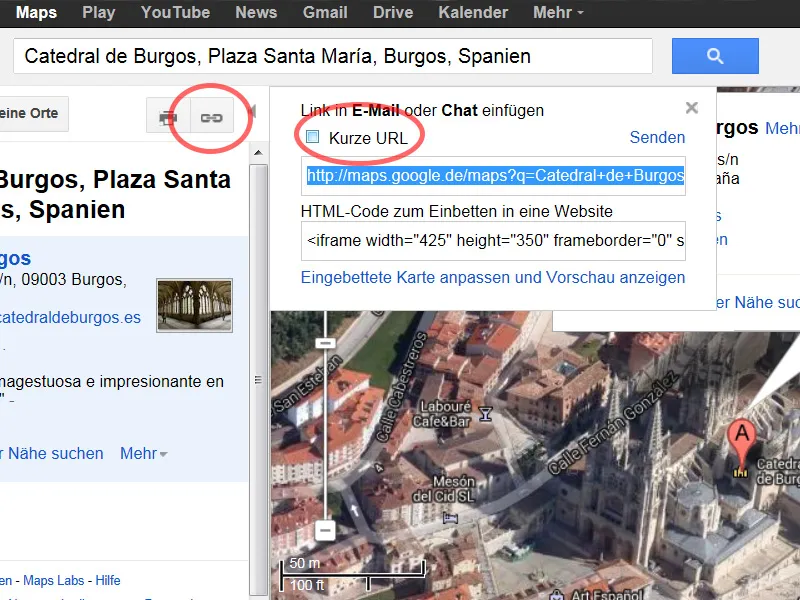
Ezzel a linkkel etetjük a QR-kód-generátort és voilà - máris megtekinthetjük okostelefonunkkal az kívánt célpontot az interneten - vagy akár a Wikipédia-bejegyzést, attól függően, hova lett linkelve (ez különösen érdekes történelmi emlékek vagy épületek esetében).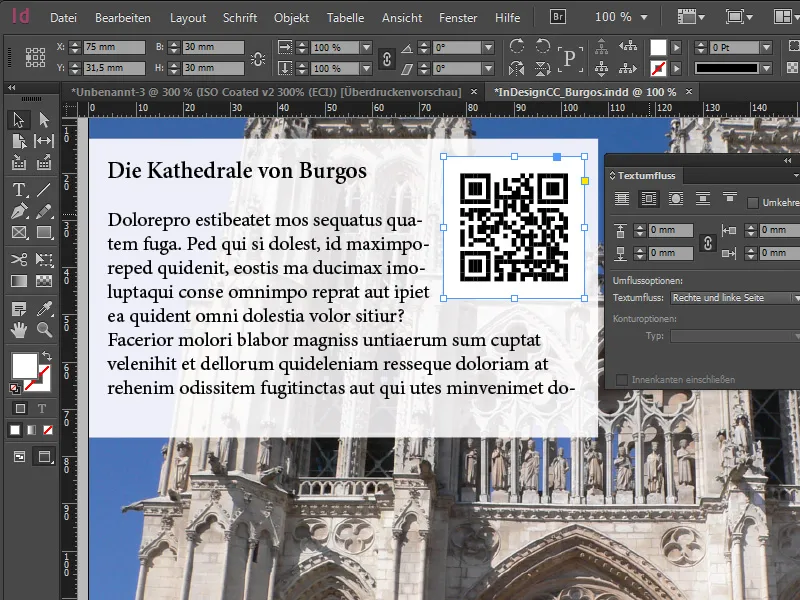
1.3 QR-kódok további információkhoz
Tipikusan a QR-kódot összekapcsolják egy céladresszel, de ennél több is lehetőség rejlik benne. Az InDesign a hagyományos Hyperlink mellett még négy érdekes lehetőséget ajánl fel a legördülő listában:
• Csak szöveg: Ezzel a funkcióval bármilyen szöveget a kódba lehet integrálni, ami azonban kevés interakciós lehetőséghez vezet.
• Szöveges üzenet: Ha ezt az opciót választjuk, a szkennelés után automatikus SMS-t lehet kiváltani. Ebben az esetben is az összes szükséges adat, például telefonszám és előre meghatározott SMS-szöveg a kód mögé van rejtve. Ez értelmet nyer, ha hirdetést adunk fel (például autóeladás) és az SMS-szöveg tartalma a következő: "Érdekel az általuk kínált jármű, kérem, hívjanak vissza!"
• Email: Itt ugyanaz a működési elv van, mint a szöveges üzenetnél, azzal a különbséggel, hogy az adatok között egy teljes e-mail tervezet található, amely szkennelés után aktiválható.
• Névjegykártya: Ha ezt az opciót választjuk, akkor egy személy vagy cég kapcsolattartási adatait tudjuk elhelyezni, amik szkennelés után kiolvashatók. Sajnos nem lehet adatokat importálni; így az összes szükséges adatot kézzel kell bevinni. Az ekkora mennyiségű információnál azonnal feltűnik a kód megváltozott megjelenése. Több pixel található benne, mivel több információt is tartalmaz. Fontos: Minél finomabb a kód, annál nagyobbnak kell lennie a nyomtatott matricán is.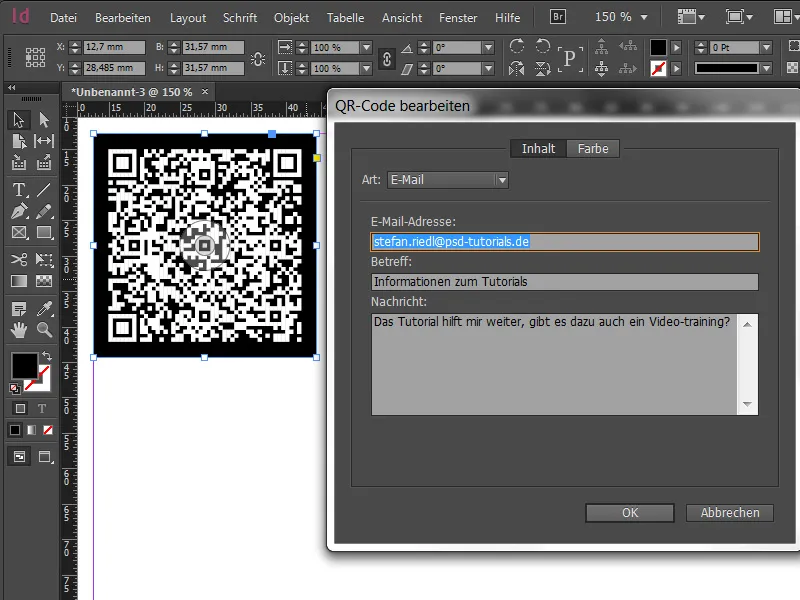
1.4 Nyomtatás és visszafelé kompatibilitás
A nyomtatási feladat ellenőrzéséhez választhatjuk például a Színigazolást egy ilyen QR-kód kimenetele előtt. Ezen felül a Nézet>Ellenőrzés beállítása menüpont alatt a Egyéni beállításokat választjuk, és itt választhatjuk pl. az ISO Coated v2 300% beállítást, mint szimulált kimeneti színteret. Végül a Ablak>Kimenet>Szeparációs előnézet alatt megnézhetjük a CMYK színek eloszlását egy ilyen QR-kódnál. A mi esetünkben a színeloszlás 200%.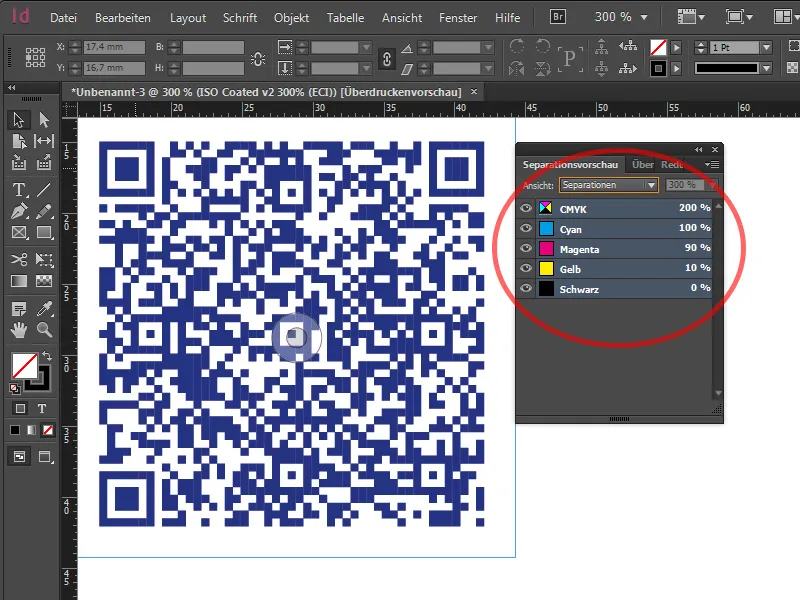
Ezek a QR-kódok visszafelé kompatibilisek az idősebb InDesign verziókkal is? Azt megtudhatjuk, ha a dokumentumot IDML fájl formátumban mentjük le, majd megnyitjuk InDesign CS6-ban. A megnyitáskor azt tapasztaljuk, hogy a QR-kód változatlanul megtalálható a dokumentumban, és a Hivatkozások részeként az InDesign fájlban EPS formátumban lett beágyazva. Ez azt jelenti számunkra, hogy ez a vektorfájl megmarad, és visszafelé kompatibilis módon még képes nagyítani vagy kicsinyíteni. Csak az eredeti adatok már nem szerkeszthetők.